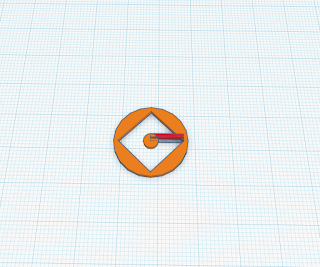[팅커캐드 예제] 3. 상자를 든 미니언 만들기
상자를 들고있는 모습의 미니언 만들기를 시작하도록 하겠습니다.
이 강좌는 눈, 머리, 몸통, 팔, 다리, 디테일, 상자 순으로 만들도록 하겠습니다.
<상자를 든 미니언 만들기>
-눈-
노란 반구를 작업 평면 위에 설치해 줍니다.
반고들을 연속적으로 쌓아줄 것이기 때문에 조금식 크기를 줄여가면서 흰색, 갈색, 검정색반구도 작업 평면 위에 설치해 줍니다.
정렬을 이욯하여 중심으로 모아주고 높이를 조금씩 올려 눈 모양을 만들어줍니다.
미니언들은 고글을 끼고 있기 때문에 눈 주변을 회색 튜브로 둘러줍니다.
반쯤 감긴 눈을 만들기 위해서 노란 반구를 세워 위쪽으로 설치하였습니다.
위에서 볼때랑은 다르게 뒤쪽은 보이는 대로 깔끔하지 않습니다.
상자 구멍도형으로 잘라주어 깔금한 눈을 완성하였습니다.
(위에서 봤을때의 모습)
-머리 만들기-
만들어진 눈은 잠시 밀어두고 노란 원통 도형을 작업 평면에 설치해 주시고
측면, Bevel, 세그먼트 수치를 조정해줍니다.
크기 조절 이후 상자 구멍도형을 이용하여 밑면을 잘라줍니다.
고글의 띠가 필요하기 때문에 검정색 튜브를 설치하여 머리 크기에 맞게 둘러줍니다.
(눈 부착시의 모습)
-몸 만들기-
마찬가지로 노란 원통 도형을 작업 평면에 설치하여 주시고 상자 구멍도형으로 윗 부분을 잘라내 줍니다.
ctrl+C, ctrl+V로 파란 원통 도형을 만들어 주시고 몸통을 덮을 바지를 만들것이기 때문에 크기를 몸통 보다 조금 키워줍니다.
파란 도형의 속을 파내줍니다.
팔을 꺼내기 위해 파란 도형의 양 옆쪽을 구멍을 내어주고 노란 몸통과 중심을 맞춰 그룹만들기를 해줍니다.
-팔 만들기-
토러스 도형을 2개 작업 평면에 설치해 줍니다.
노란 색으로 전환한 뒤, 각도를 살짝 회전 시키고, 구멍도형으로 반쯤 잘라내 줍니다.
만들어진 팔에 여러개의 검은색 구 도형을 이용하여 팔을 완성시켜 줍니다.
-다리 만들기-
원통 도형을 2개 작업 평면 위에 설치해 줍니다.
파란색으로 바꿔주신 다음 바지색깔과 같도록 파란색으로 설정해 줍니다.
크기가 조금 큰 원통도형으로 밑부분을 감싸고 검정 반구도형을 끼워 발을 완성하였습니다.
(만든 파츠 조립시의 모습)
-디테일*바지-
이 과정은 처음 만드실 때 바로 반영하셔도 됩니다.
바지가 될 도형에 하늘색의 원형 지붕도형을 거꾸로 설치하여 붙여줍니다.
검정 튜브 도형을 조그맣게 만들어 바지의 모서리 부분에 대칭적으로 부착합니다.
ctrl+D로 바지 모형을 하나 더 만들어 구멍 도형으로 바꾸고 크기를 본래의 것보다 더 크게 만들어 줍니다.
그 상태로 그룹만들기를 하면 앞으로 튀어나와있는 원형 지붕이 곡선을 따라 잘리면서
깔끔한 형태를 만드실 수 있습니다.
(디테일 작업을 한 바지 부착시의 모습)
-디테일*입-
흰 원형 지붕도형을 작업 평면 위에 거꾸로 설치해 줍니다.
조그만 상자 구멍도형을 이용하여 이빨의 느낌을 주기 위해서 구멍내 줍니다.
살짝 옆으로 회전 시켜 입의 위치에 부착해 줍니다.
-디테일*머리카락-
검정색 원형 지붕 도형을 작업 평면에 설치해 줍니다.
구멍 도형으로 중심 부분을 뚫어 줍니다.
크기 조정을 해주시고 조금식 회전시켜 줍니다.
반복하여 머리에 부착해 줍니다.
-상자 만들기-
빨간 상자 도형을 작업 평면에 설치해 줍니다.
원통 도형의 높이를 1mm로 만들어 설치해 주시고 상자 도형을 45도 회전시켜 중간을 뚫어 줍니다.
작은 원통 모형을 중간에 두고
작은 상자도형으로 미니언의 아이콘을 마무리 해줍니다.
색상을 검정으로 바꾸고 상자 도형의 앞부분에 부착을 하면 상자도형의 완성입니다.
미니언의 두 손에 상자를 들려주면서 상자를든 미니언을 완성시킬 수 있습니다.
(완성된 모습)